Si ets un jugador de PC, saps que la configuració de gràfics pot fer que la teva experiència de joc sigui o destrueixi. I si esteu buscant la millor configuració d'AMD Radeon per a jocs per a PC, heu arribat al lloc correcte. En aquest article, us mostrarem la configuració òptima d'AMD Radeon per als jocs de PC, perquè pugueu treure el màxim profit dels vostres jocs.
Primer, fem una ullada a les tres coses que heu de tenir en compte a l'hora d'ajustar la vostra configuració d'AMD Radeon: qualitat d'imatge, rendiment i consum d'energia. Depenent de les vostres prioritats, és possible que hàgiu de sacrificar-ne una per les altres. Però amb la configuració adequada, podeu tenir el millor de tots tres.
Per a la qualitat de la imatge, la configuració més important és el filtre antialiasing. Aquesta configuració suavitza les vores irregulars dels vostres jocs, fent-los veure més realistes. Tanmateix, també té un cost: pot reduir significativament la vostra velocitat de fotogrames. Per tant, si busqueu la millor qualitat d'imatge possible, potser haureu d'acceptar una velocitat de fotogrames més baixa.
Per al rendiment, la configuració més important és la resolució. Com més gran sigui la resolució, més detalls veuràs als teus jocs. Però també requereix més potència de processament, de manera que és possible que hàgiu de reduir la resolució per obtenir una velocitat de fotogrames reproduïble. El punt dolç sol ser al voltant de 1080p, però depèn de la vostra targeta gràfica.
Finalment, pel que fa al consum d'energia, la configuració més important és la qualitat dels gràfics. Aquesta configuració determina quanta potència de processament utilitza la vostra targeta gràfica i, per tant, quanta potència consumeix. Si voleu estalviar energia, voldreu configurar-ho com a Baix o Mitjà.
Per tant, aquestes són les tres coses que heu de tenir en compte a l'hora d'ajustar la vostra configuració d'AMD Radeon. Ara donem una ullada a la configuració específica que haureu d'ajustar per treure el màxim profit dels vostres jocs.
AMD és una de les empreses de fabricació de xips més grans. També ofereix programari AMD Radeon que us permet ajustar la configuració de la GPU i optimitzar el vostre ordinador. En aquest post ho veurem la millor configuració d'AMD Radeon per a un millor rendiment de joc des del teu ordinador. Per tant, si sou un jugador, ajustar algunes de les opcions esmentades aquí pot marcar una gran diferència.

servidor no trobat virus
La millor configuració d'AMD Radeon per a jocs de PC
A continuació es mostren els millors paràmetres d'AMD Radeon per millorar el rendiment del joc:
- Nitidez d'imatges Radeon
- Utilitzeu FreeSync i sincronització avançada
- Enregistrament de repeticions instantànies
- Actualitza els jocs antics
- Redueix el retard d'entrada
- Ultra Alta Definició Virtual
- Escalat sencer
Parlem amb detall de cadascun d'ells.
1] Radeon Image Sharpening
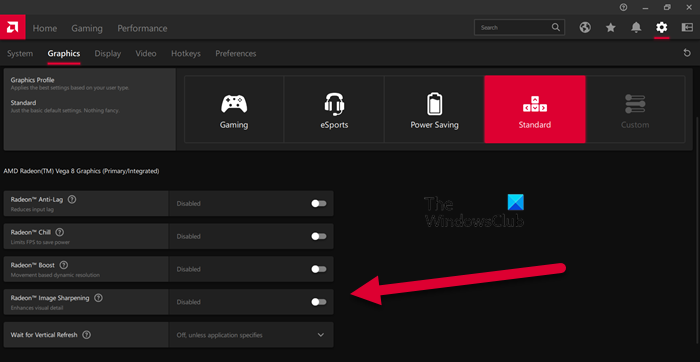
Radeon Image Sharpening afegeix un nivell de nitidesa als vostres gràfics sense posar massa pressió a la vostra GPU. Aquesta funció és especialment útil per als jugadors que necessiten més claredat. Per fer canvis, heu d'obrir l'aplicació AMD Radeon i després anar a Configuració > Gràfics. A continuació, podeu seleccionar el joc que voleu personalitzar o fer clic a 'Gràfics globals'. Finalment, enceneu l'interruptor per Nitidez d'imatges Radeon i després utilitzeu el control lliscant per canviar-ne la intensitat. Espero que això us ajudi.
2] Utilitzeu FreeSync i sincronització avançada
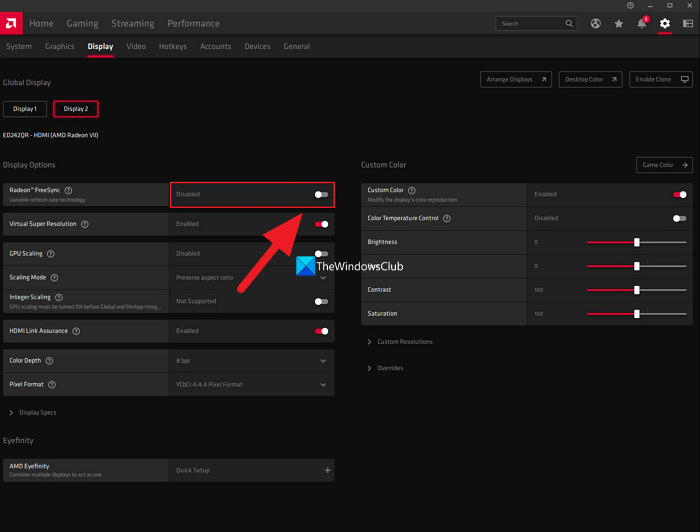
Si teniu un monitor habilitat per FreeSync, no s'encén FreeSync a la configuració d'AMD Radeon, us falta alguna cosa. La resposta d'AMD FreeSync a la sincronització G de Nvidia permet que la GPU canviï dinàmicament la freqüència de refresc del monitor perquè coincideixi amb el joc que esteu jugant.
Si no teniu un monitor habilitat per FreeSync, activeu la sincronització avançada. Amb la sincronització avançada activada, experimentaràs menys ruptura de pantalla en comparació amb Vsync. Tanmateix, aquesta configuració no us permet utilitzar la mateixa velocitat de fotogrames i retard d'entrada que proporciona Vsync.
Podeu trobar FreeSync a Configuració > Pantalla i sincronització avançada Configuració > Gràfics i utilitzar-los junts garanteix un rendiment òptim.
3] Grava les repeticions instantànies
És impossible predir quan tindreu un moment prou digne per presumir als vostres amics al joc, com ara matant un equip. Per tant, per desar aquests moments com a evidència, podeu utilitzar una de les configuracions anomenades Grava repeticions instantànies.
Per activar l'enregistrament de reproducció instantània, aneu a Configuració de l'engranatge > General o Configuració > Enregistrament . També podeu establir la durada i desar el moment com a GIF. Premeu Ctrl + Maj + S per gravar-lo i Ctrl + Maj + R per iniciar i aturar la gravació.
4] Actualitza els jocs antics
La millora gràfica es pot veure en la manera com es fan els jocs en els darrers anys, però no es pot dir el mateix dels clàssics antics com Mario Kart bros, Minecraft i molts més. Per tancar el buit en la configuració gràfica, Radeon ofereix funcions com l'antialiasing i el filtratge de textures. Podeu activar les funcions per tenir la millor configuració gràfica.
Per fer-ho, aneu a Jocs > Jocs i seleccioneu qualsevol dels jocs DX9. Ara seleccioneu l'opció Avançada, configureu Supersampling a Anti-aliasing, anti-aliasing al màxim i activeu el filtratge anisotròpic.
5] Redueix el retard d'entrada
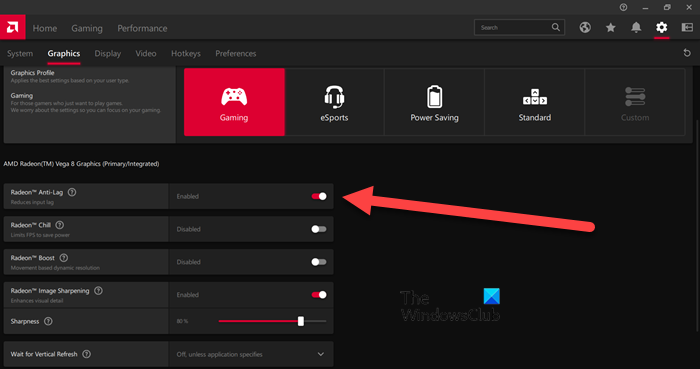
Si teniu activada la sincronització gratuïta o un monitor d'FPS alt, podeu ometre aquesta configuració. Tanmateix, si teniu un monitor habitual que s'actualitza a 60 Hz per segon, activar Anti-lag pot minimitzar el retard d'entrada.
Podeu encendre Radeon Anti-Lag funció anant a Configuració i fent clic a Gràfics > Jocs. Tanmateix, utilitzeu aquesta funció amb prudència, ja que se sap que causa problemes de compatibilitat.
6] Ultra Alta Definició Virtual
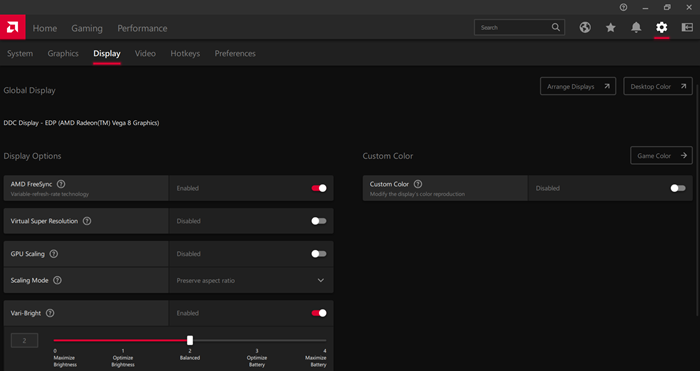
Qui no voldria jugar a un joc 4K en un ordinador/monitor de 1080p? Activar la Super Resolució virtual us donarà el mateix resultat. Per activar-lo, aneu a Configuració de Radeon > Pantalla > activeu el commutador 'Virtual Ultra High Resolution'.
Virtual Ultra High Definition us ofereix les mateixes funcions que Super Sampling Anti Aliasing. Tanmateix, tingueu en compte que això pot afectar el vostre ordinador, així que només activeu aquesta funció si teniu una GPU potent.
7] Escalat enter
L'escalat enter és una de les millors característiques de Radeon. Això us permet tenir una millor qualitat d'imatge en canviar-ne la resolució. Aquesta funció multiplica cada píxel per un nombre enter, la qual cosa us permet jugar a jocs de baixa resolució en una pantalla d'alta resolució.
El millor d'Integer Scaling és que us permet executar el vostre joc a 1080p en una pantalla 4K. La imatge tindrà la mateixa claredat i qualitat que abans, però podreu aconseguir una experiència de joc fluida i millorar el rendiment general. Per configurar o habilitar escala de nombres enters, aneu a Configuració > Pantalla.
Llegeix també: El programari AMD Radeon no s'obrirà a Windows 11
Com puc millorar els meus gràfics AMD Radeon?
Per millorar el rendiment de Radeon i obtenir funcions òptimes, podeu ajustar alguns paràmetres. Radeon Image Sharpening, Anti-lag i Integer Scaling són algunes de les configuracions que podeu activar per millorar el rendiment dels gràfics. Per saber més sobre les seves característiques, podeu llegir els detalls anteriors.
Com optimitzar el portàtil AMD per als jocs?
AMD Radeon ofereix als jugadors l'experiència de joc definitiva amb funcions que els permeten personalitzar els píxels de la imatge, la resolució i molt més. Per optimitzar el vostre ordinador portàtil AMD per a jocs, podeu activar el filtratge anisotròpic, el filtrat morfològic i establir la qualitat del filtratge de textures com a Estàndard. També hauríeu de canviar alguns paràmetres a Optimitza el teu PC amb Windows per a jocs.
Llegeix: Corregiu l'error 195 de l'instal·lador d'AMD a Windows 11/10.















